La visualizzazione struttura è perfetta quando è necessario visualizzare un documento lungo in Microsoft Word. Ecco come utilizzare questa interessante funzionalità.
Ci sono situazioni in Microsoft Word in cui potresti voler usare la visualizzazione struttura. È ideale per leggere e rivedere documenti più lunghi, inclusi i libri. Scopri di più sulla visualizzazione struttura e su come utilizzarla.
Vista struttura
Per impostazione predefinita, Microsoft Word utilizza il layout di stampa durante la presentazione dei documenti. Questa opzione mostra le dimensioni della carta e i suoi margini, oltre alle informazioni sui caratteri. Modalità di lettura, Layout Web, Bozza e l’argomento di questo articolo, Visualizzazione struttura, sono le altre opzioni di visualizzazione.
Questa vista in Microsoft Word non è per tutti e non è pratico da usare quando stai effettivamente scrivendo il documento. In termini generali, la visualizzazione rimuove un documento di Word da tutto tranne i suoi titoli e sottotitoli, quando applicabile. In questo modo, puoi concentrarti meglio sul flusso del documento e apportare modifiche strutturali se necessario. I paragrafi nel documento rimangono in Visualizzazione struttura. Tuttavia, vengono troncati per impostazione predefinita.
Attivazione della vista struttura
Per utilizzare questa visualizzazione in Microsoft Word:
- Innanzitutto, apri il documento in Microsoft Word.
- Fare clic su Contorno sotto l’area di visualizzazione sulla barra multifunzione.
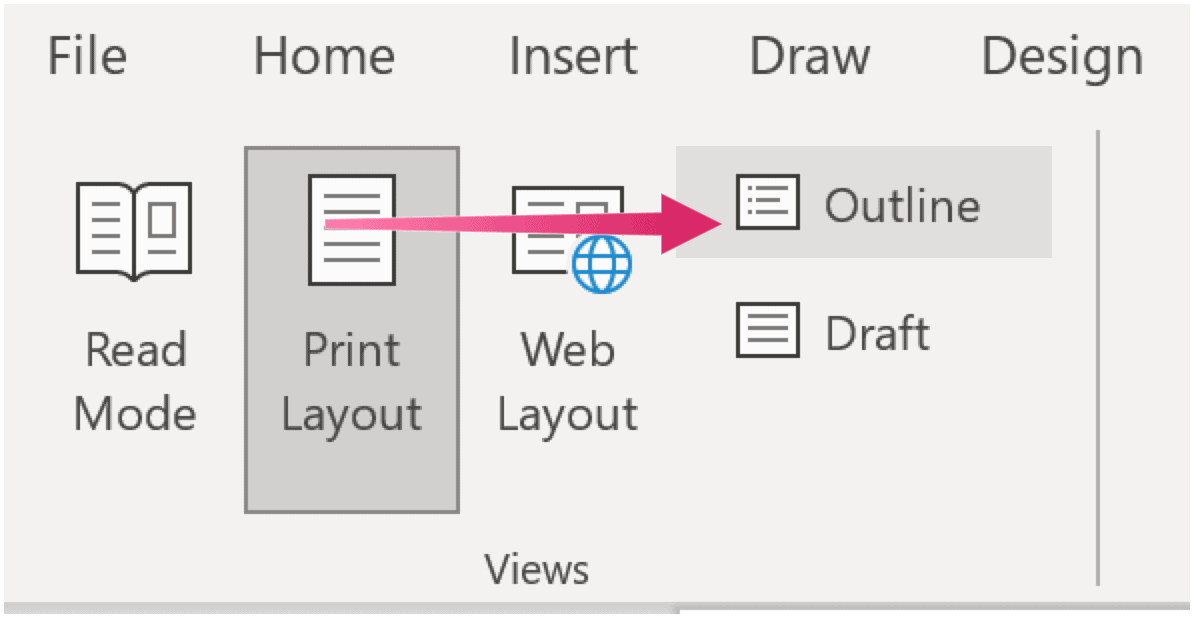
A differenza di altre visualizzazioni in Microsoft Word, Visualizzazione struttura ha il proprio set di strumenti nella barra multifunzione.
Regolazione della vista struttura

Questa vista è interamente costruita su livelli di struttura che puoi regolare utilizzando una casella a discesa nella speciale barra multifunzione Vista struttura. Usa le frecce su entrambi i lati della casella per aumentare o diminuire i livelli. Puoi anche riorganizzare gli oggetti direttamente sotto i livelli.
Su entrambi i lati della casella Livello struttura, troverai le frecce. Quelli sul lato destro ti fanno diminuire di un livello, mentre quelli sul lato sinistro fanno il contrario. Sotto quelle frecce ci sono opzioni aggiuntive. Con le frecce su e giù, ad esempio, puoi spostare gli oggetti in direzioni diverse e riorganizzare i tuoi punti. Nel frattempo, i segni più e meno consentono di espandere e ridurre i livelli di struttura. Puoi comprimere o espandere i livelli in qualsiasi momento.
Il prossimo è l’elenco a discesa “Mostra livello”. Utilizzare questo strumento per determinare quali livelli mostrare.
“Mostra formattazione testo” e “Mostra solo prima riga” sono caselle di controllo che puoi utilizzare per modificare la vista corrente rimuovendo la formattazione o nascondendo il testo, se applicabile.
Documenti principali
Se selezionato, “Mostra documento” ti consentirà di includere documenti secondari, espandendo quella sezione di controlli. Ad esempio, potresti voler allegare un contratto o un altro tipo di documento alla tua vista struttura. Facendo clic su “Inserisci”, puoi incorporare un file già salvato; con “Crea” selezionato, puoi creare un nuovo documento.
Con i documenti secondari inclusi, puoi fare clic sul pulsante “Comprimi documenti secondari”, che ne comprimerà il contenuto e mostrerà solo un collegamento ad esso. Il pulsante diventa “Espandi documenti secondari”, che puoi utilizzare per espandere il contenuto a piacimento.
Altre opzioni
Ulteriori opzioni per la visualizzazione struttura in Microsoft Word includono:
- Unlinked, che rimuove il collegamento ai documenti secondari copiando anche il testo nel documento corrente.
- Unisci mette insieme più documenti secondari, quindi ne rimane solo uno.
- Se attivato, Dividi separa il contenuto del documento secondario in documenti diversi. È possibile creare divisioni nei punti di inserimento.
- Blocca documento rende impossibile impedire che le modifiche si spostino nei documenti secondari.
Come puoi vedere, c’è molto che puoi fare con la vista struttura in Microsoft Word. È utile quando si tratta di documenti o libri lunghi.
C’è molto che puoi fare con Microsoft Word. Gli articoli più recenti hanno spiegato come combinare le revisioni dei documenti , ordinare gli elenchi di Word in ordine alfabetico e visualizzare più pagine . Molti altri sono disponibili anche online.
Puoi trovare Microsoft Word all’interno della suite Microsoft 365. Per l’uso domestico, la suite Microsoft 365 è attualmente disponibile in tre varietà, tra cui un piano Famiglia, Personale e Casa e studenti. Dal punto di vista del prezzo, il primo è di $ 100 all’anno (o $ 10 al mese) e include Word, Excel, PowerPoint, OneNote e Outlook per Mac. L’abbonamento copre fino a sei utenti. La versione personale è per un individuo e costa $ 70/anno o $ 6,99 al mese. Infine, il piano per studenti è un acquisto una tantum di $ 150 e include Word, Excel e PowerPoint.
Gli utenti aziendali possono scegliere tra i piani Basic, Standard e Premium, a partire da $ 5 per utente/mese.

